Kaip nustatyti suplanuotus "Google Voice" pertraukos "Google" nustatymus

etiketės "Google" "WiFi" yra labai patogūs įrankiai, skirti greitai valdyti daugybę įrenginių jūsų tinkle, tačiau nauja funkcija, vadinama suplanuotomis pertraukomis, leidžia jums nustatyti laiko automatiškai sustabdyti tinklo veiklą tam tikroms grupėms.
SUSIJUSIOS: Kaip sukurti ir naudoti šeimos etiketes "Google" "Wi-Fi"
Šis dalykas yra fantastinis , kad vaikai būtų arenoje Po kelių valandų bandydami žvilgtelėti į jų tabletes, jie padeda laikyti juos nuo savo prietaisų naktį. Žinoma, tai nėra naudinga telefonams su duomenų jungtimis, bet, deja, nieko apie tai mes negalime padaryti.
Vis dėlto lengva nustatyti, todėl jei kas naktį pastebėsite šį mygtuką "pristabdyti", šis turėtų jus sutaupyti šiek tiek laiko, nepaminėdamas to, kad jums nereikės prisiminti ką nors padaryti.
Pastaba: prieš pradėdami naudotis suplanuotomis pristabdymo funkcijomis, turėsite nustatyti šeimos etiketę.
Su viskuo pasiruošę eiti, paleisti "Wi-Fi" programą ir perbraukti į dešinę skirtuką
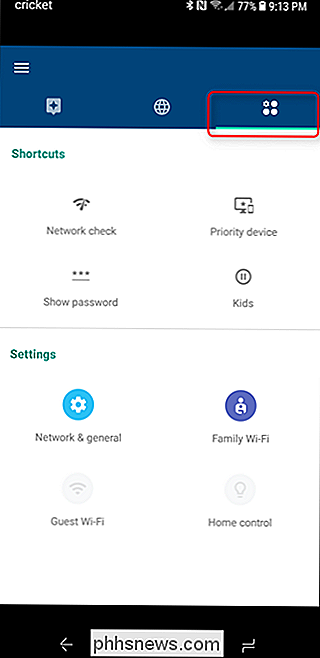
"Settings" meniu bakstelėkite "Family Wi-Fi". Tada pasirinkite "Tvarkaraščiai.
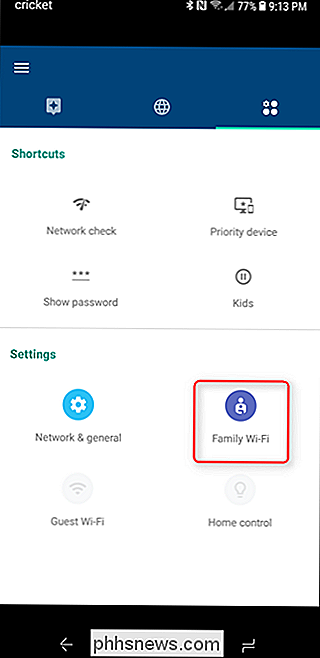
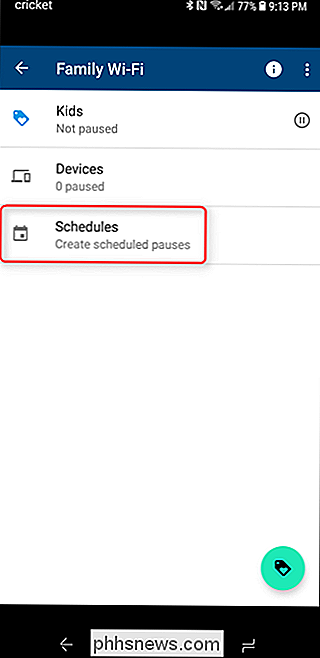
Kadangi tai greičiausiai jūsų pirmą kartą naudojant šią funkciją, šiame meniu nebus nieko. Bakstelėkite mažą kalendoriaus piktogramą apatiniame dešiniajame kampe. Bus pradėtas trumpa apžvalga.
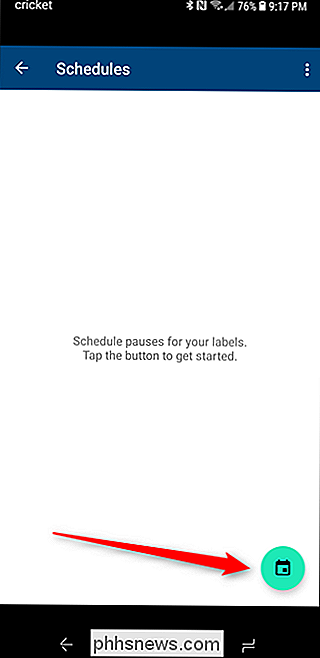
Bakstelėkite nustatymo mygtuką apatiniame kampe, tada sukurkite tvarkaraštį. Galite naudoti vieną iš iš anksto sukonfigūruotų parinkčių, tačiau galite paliesti mygtuką "Sukurti savo", kad sukurtumėte savo. Siekdami išsamumo, mes ketiname pasinaudoti šia galimybe.
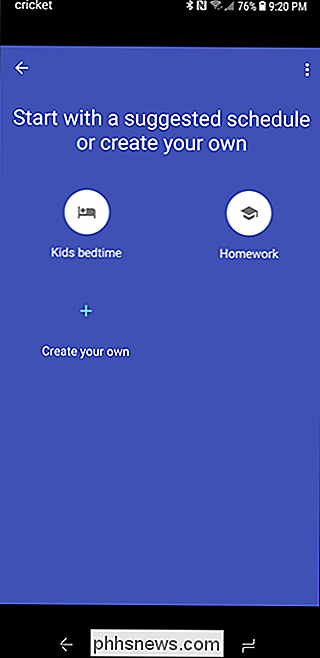
Pirmas dalykas, kurį norėtumėte padaryti, yra nurodyti savo grafiką. Leiskite eiti su "Naktį". Man patinka viskas paprasta.
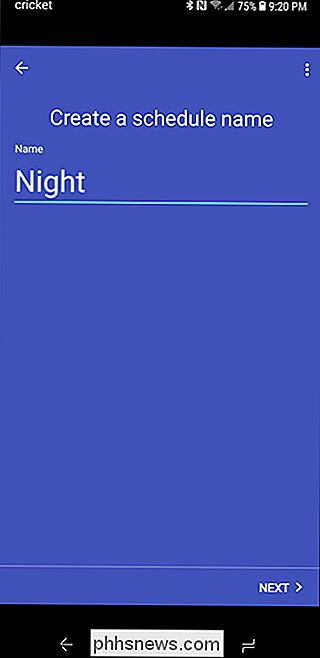
Naudodami vardų rinkinį palieskite Next, tada pasirinkite etiketę, į kurią ketinate taikyti šį tvarkaraštį. Bakstelėkite Kitas dar kartą.
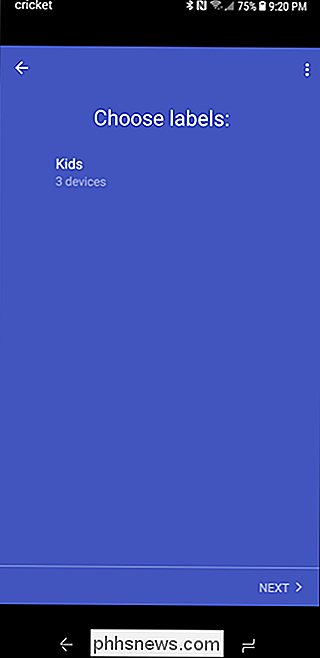
Kitame ekrane pasirinkite pradžios ir pabaigos laiką. Kai baigsite, palieskite "Next".
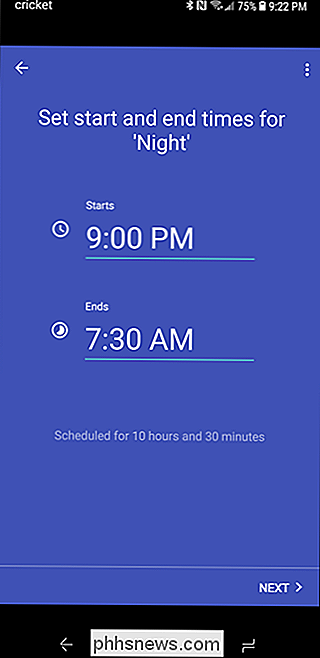
Galiausiai nustatykite dienos užduotis. Bakstelėkite "Kitas" paskutinį kartą. Jūsų tvarkaraštis užims kelias sekundes, kad išsaugotumėte, tada tiesiog spustelėkite "Atlikta", kad užbaigtumėte.
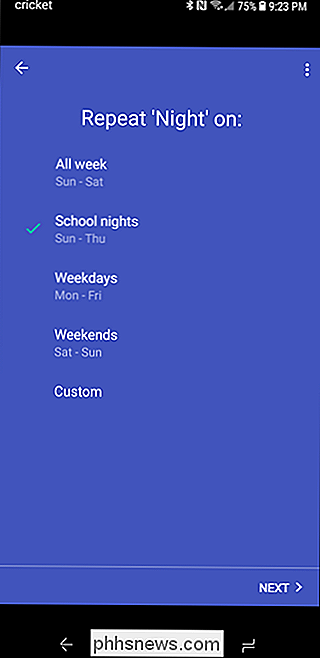
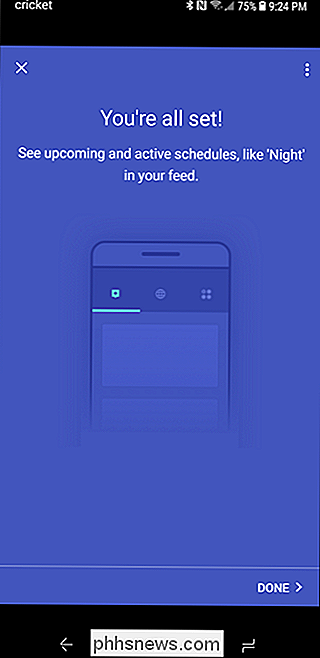
Jei kada nors reikės redaguoti tvarkaraštį arba norite sustabdyti jo automatiškai paleisti, tiesiog sugrįžkite į "Family Wi-Fi" meniu pasirinkite "Tvarkaraščiai", tada pasirinkite tvarkaraštį, kurį norite redaguoti.
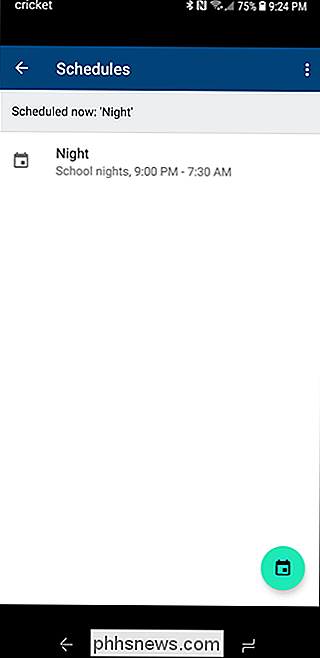
Galite redaguoti jį paliesdami pieštuko piktogramą viršutiniame dešiniajame kampe arba išjunkite jį, paliesdami perjungimo mygtuką.
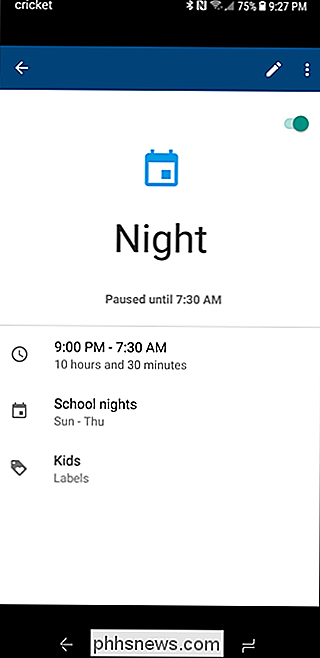
Bam, tai yra viskas tai yra.

Kaip padaryti, kad pelės žymeklis būtų didesnis arba mažesnis jūsų kompiuteryje
MacOS žymeklis nėra mažas, tačiau kai kuriems žmonėms sunku pamatyti. Jei esate vienas iš jų, galbūt norėsite jį padidinti, o tai padaryti nėra sunku. Eikite į sistemos nuostatas, kurias galite rasti spustelėję "Apple" logotipą dešinėje, tada spustelėkite "Sistemos" Parinktys. "Mes norime atidaryti" Accessibility "langą.

Fotografijoje užrakto greitis, taip pat vadinamas ekspozicijos laiku, yra laikas, per kurį skaitmeninis jutiklis nuotrauka. DSLR fotoaparato jutiklyje, kuris užfiksuoja faktinį vaizdą, fotoaparato daviklis neveikia. Pagalvokite apie tai, kaip atverti ir uždaryti užuolaidas savo svetainėje. Kai užuolaidos uždaromos, šviesa nepasiekia.



